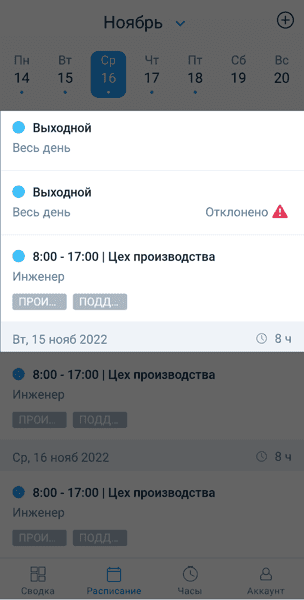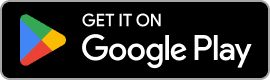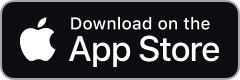Начало работы с TARGControl App
Для того чтобы у сотрудников была доступна вкладка Расписание в приложении TARGControl App, необходимо включить её в учетной записи сотрудника. Это можно сделать в личном кабинете cloud.targcontrol.com в разделе Администрирование->Учётные записи.
Если сотрудник авторизовался в приложении TARGControl App до предоставления доступа к вкладке Расписание, то после включения этой функции ему необходимо авторизоваться в приложении повторно.
Вкладка Расписание в приложении TARGControl App позволяет:
- просматривать своё расписание
- создавать запросы на отмену смены
- отправлять запросы на опубликованные открытые смены
- добавлять доступность
- создавать запросы на события
Просмотр расписания
Для просмотра расписания в TARGControl App перейдите во вкладку Расписание, где будут отображены все ваши смены на текущую неделю.
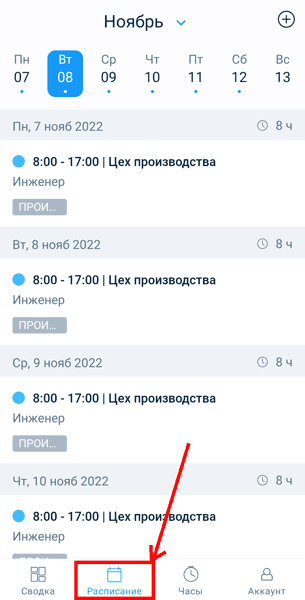
Если необходимо просмотреть смены на другую неделю - откройте календарь, нажав на название месяца вверху экрана.
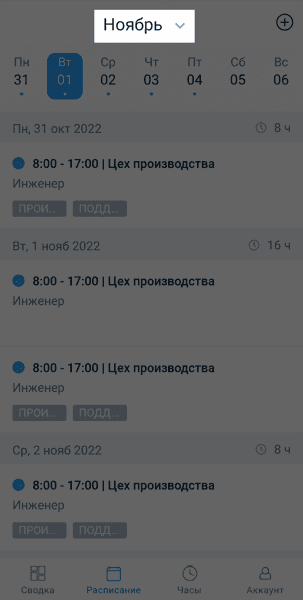
В раскрывшемся календаре выберите нужную неделю.
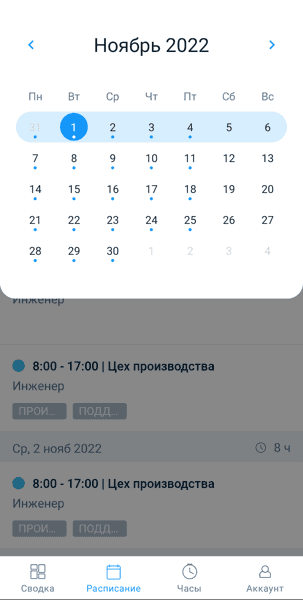
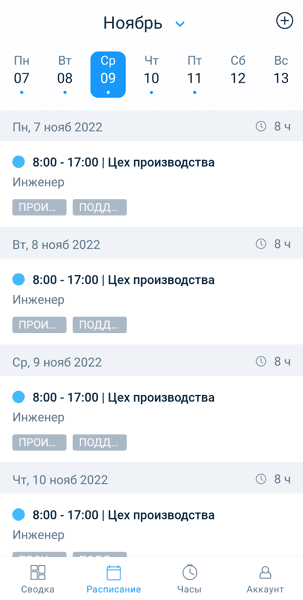
Для получения более подробной информации о смене нажмите на интересующую вас смену. Перед вами отобразится вся доступная о ней информация.
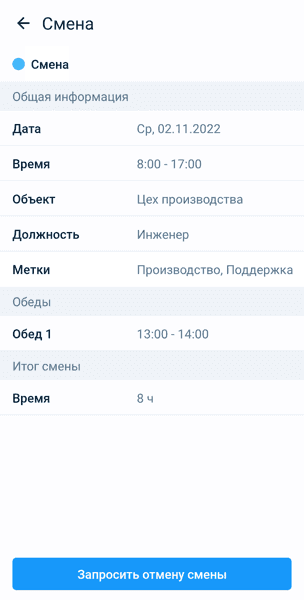
Подробная информация о смене включает в себя данные о: дате и времени смены, объекте на котором сотрудник отрабатывает смену, должности, навыках, времени обеденного перерыва.
Отмена смены
В окне просмотра подробной информации о смене можно создать запрос на отмену смены. Для этого необходимо внизу экрана нажать на кнопку Запросить отмену смены.
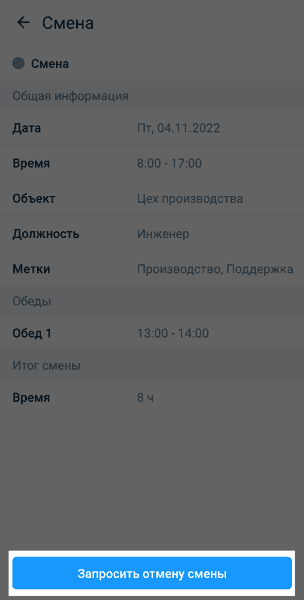
В приложении TARGControl App существует два варианта запроса на отмену смены:
- Без замены - когда администратор при рассмотрении запроса сам подбирает вам замену
- С предложением замены - когда вы сами указываете одного или нескольких сотрудников для замены.
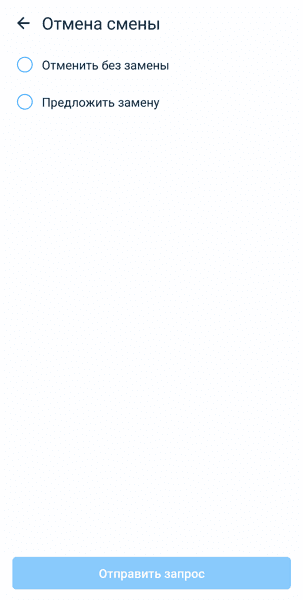
При выборе Отменить без замены кнопка отправки запроса станет активной.

При выборе Предложить замену вам откроется список сотрудников, которых вы можете предложить в качестве замены себя. Можно выбрать несколько сотрудников для замены.
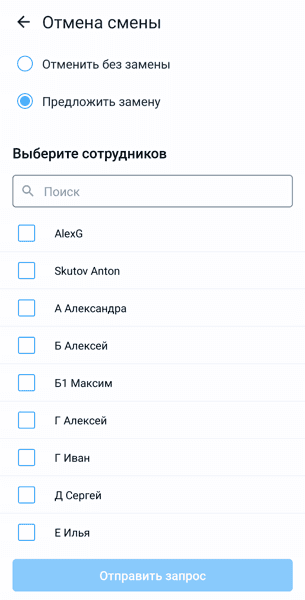
После того как вы выбрали сотрудников для замены, кнопка отправки запроса станет активной.
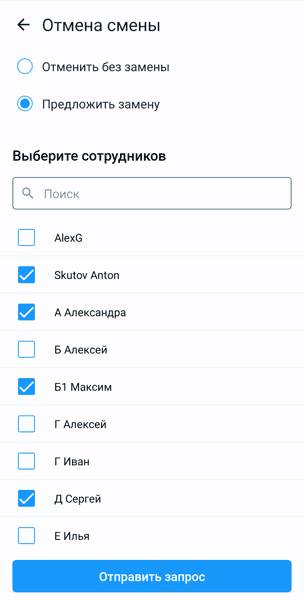
После того как вы нажали на кнопку Отправить запрос, перед вами появится экран с уведомлением об успешной отправке запроса. У отменяемой смены появится статус Ожидает, что означает ожидание одобрения либо отклонения запроса от администратора.
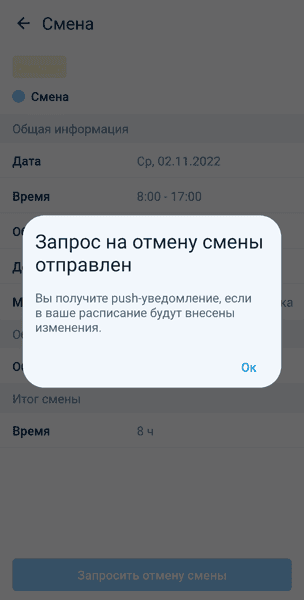
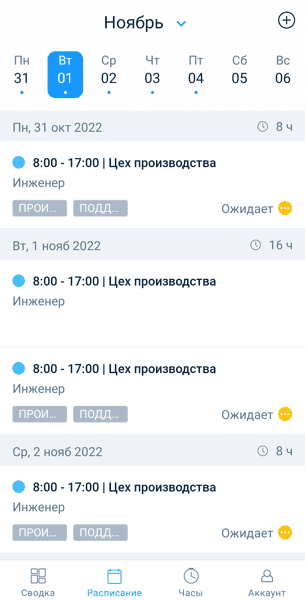
После одобрения либо отклонения запроса вы получите push-уведомление об изменении вашего расписания либо отклонении запроса.
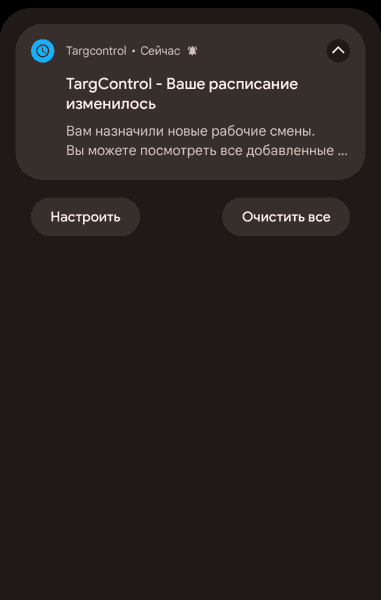
Также push-уведомления дублируются сообщениями на вкладке Сводка в разделе Последние сообщения.
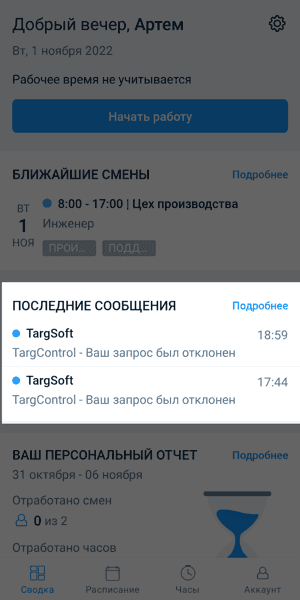
В случае отклонения запроса администратором на отмену смены в расписании, возле смены, отобразится статус “Отклонено”.
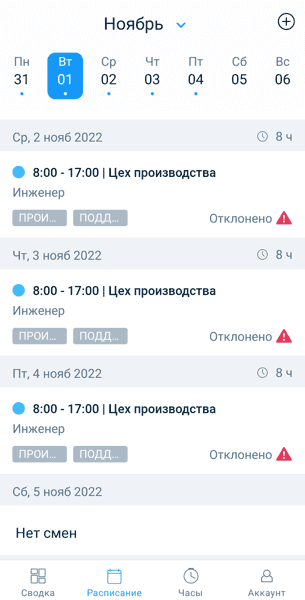
Повторно сделать запрос на однажды отклонённую смену нельзя. Кнопка запроса у такой смены будет всегда неактивна.
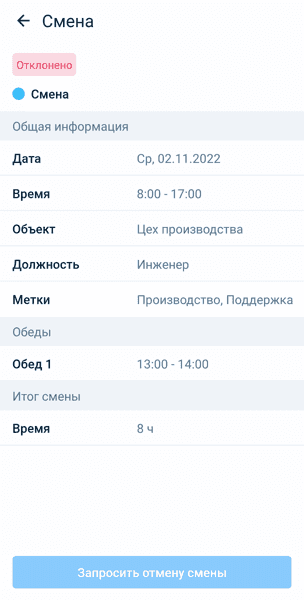
В случае одобрения запроса отменяемая смена просто уберётся из вашего расписания. Если смена отменялась без предложения замены, то она станет открытой, и любой желающий сотрудник может отправить запрос на работу по этой смене.
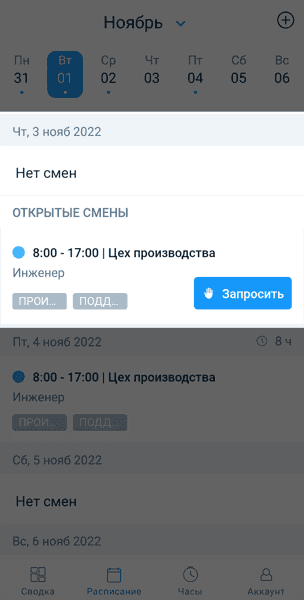
Если же смена отменялась с предложением замены, то смена будет доступна для указанных сотрудников или сотрудника.
Запрос открытой смены
Открытые смены, которые вы можете запросить для себя, отображаются в расписании. Возле таких смен есть кнопка “Запросить”.
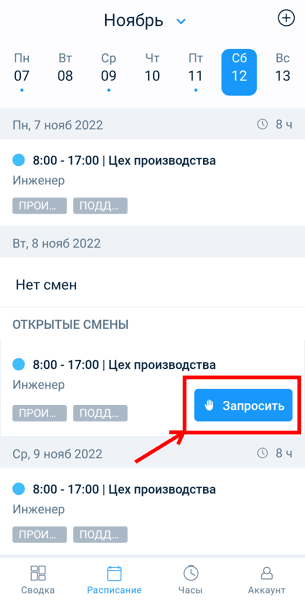
После нажатия на кнопку Запросить перед вами появится уведомление об отправки запроса на открытую смену.
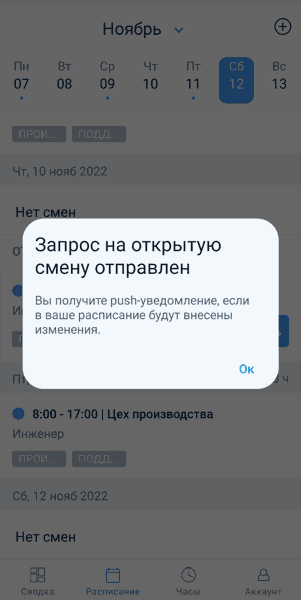
У запрашиваемой вами открытой смены появится статус “Ожидает”, что означает ожидание одобрения либо отклонения запроса от администратора.
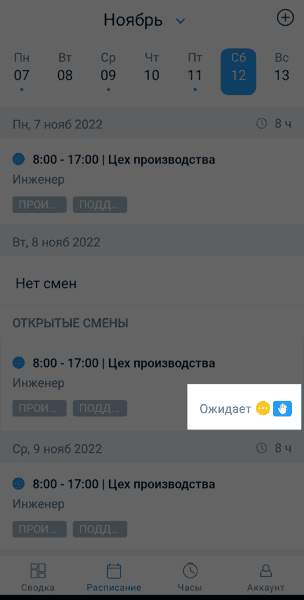
После одобрения либо отклонении запроса, вы получите push-уведомление о изменении расписания. Также push-уведомление продублируется сообщением, которое можно просмотреть на вкладке “Сводка”.
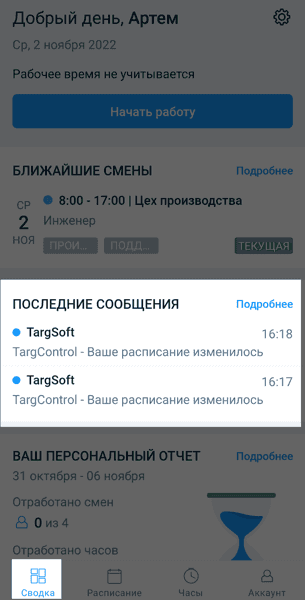
При отклонении запроса администратором у запрашиваемой смены статус “Ожидает” сменится на “Отклонено”. Повторно сделать запрос на открытую смену, на которую уже был отказ администратора, нельзя.
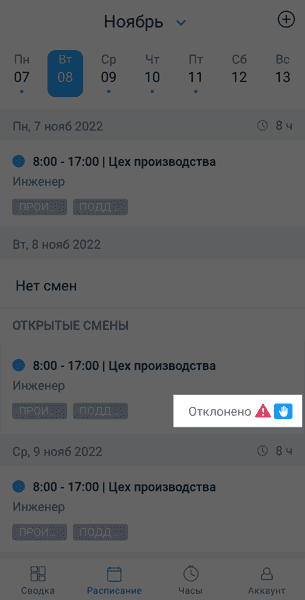
Если запрос был одобрен администратором - запрашиваемая смена появится в вашем расписании.
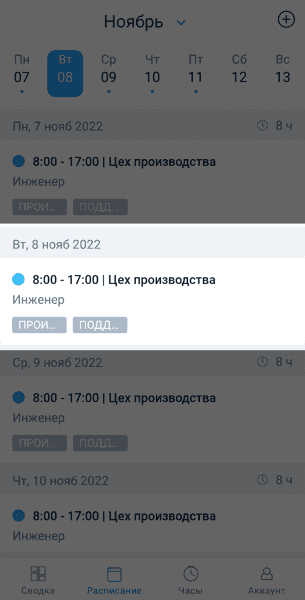
Запрос события
События табеля - события, которые используются в графиках сотрудников (отпуск, больничный, командировка, отгул и т.д. )
Запросить событие табеля в приложении TARGControl App можно через вкладку “Расписание”, нажав на знак ”+” в правом верхнем углу экрана. Появится всплывающее окно, в котором необходимо выбрать “Запросить событие”.
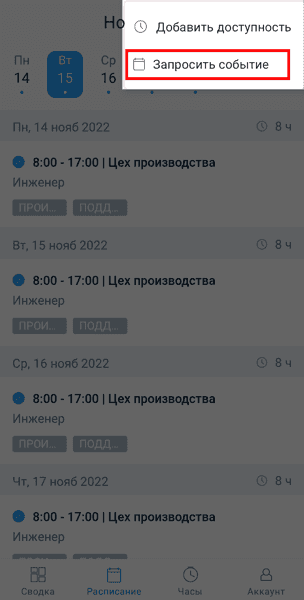
Откроется экран создания запроса на календарное событие, в котором необходимо указать дату начала события, дату завершения события(если длится несколько дней, например, больничный, командировка и т.д.), время начала и время окончания события (если событие длится несколько часов). Также дополнительно можно прикрепить фото и оставить комментарий к запросу.
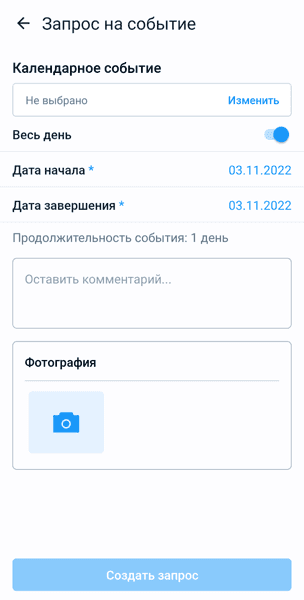
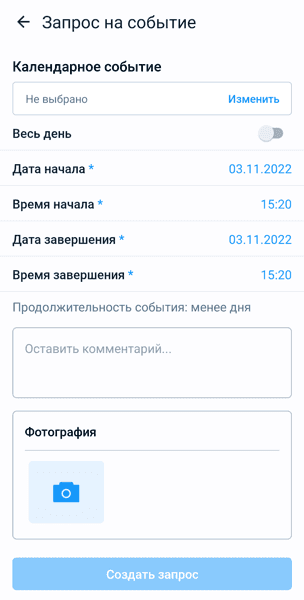
Для того чтобы выбрать непосредственно тип календарного события, необходимо нажать кнопку “Изменить” в строке выбора события.
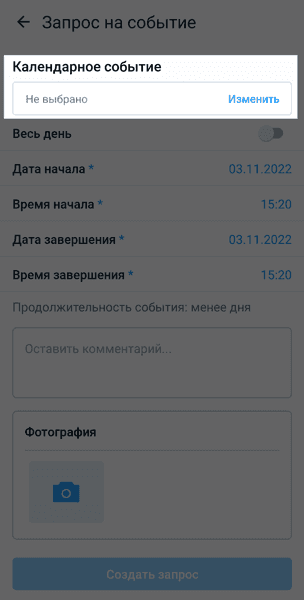
Вам откроется список доступных календарных событий. Выберем, например, “Больничный”.
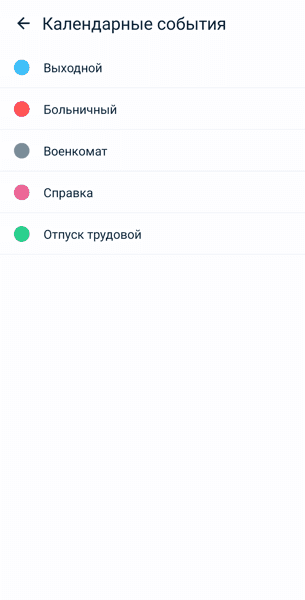
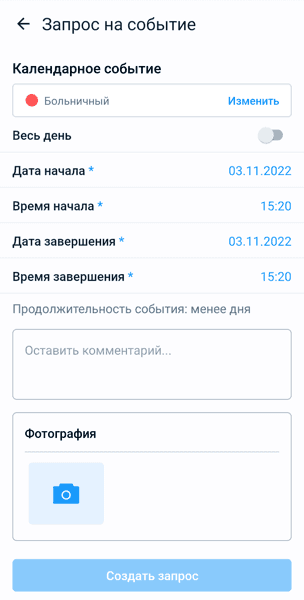
По умолчания дата и время начала события совпадают с датой и временем завершения события, необходимо изменить дату и/или время завершения события, чтобы кнопка “Создать запрос” стала активной.
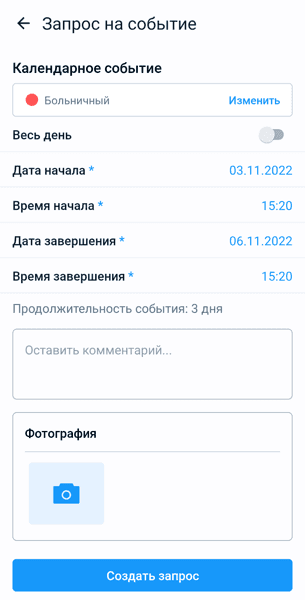
Для того чтобы прикрепить фото к запросу, необходимо нажать на значок фотоаппарата. На выбор можно сделать фото либо прикрепить существующее из галереи телефона.
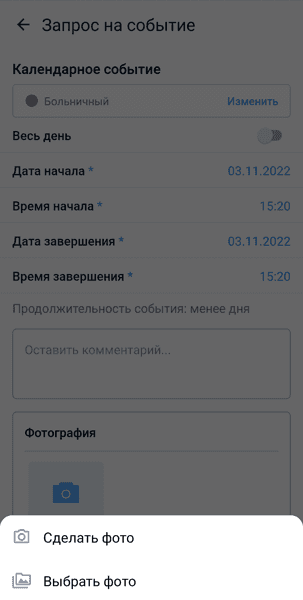
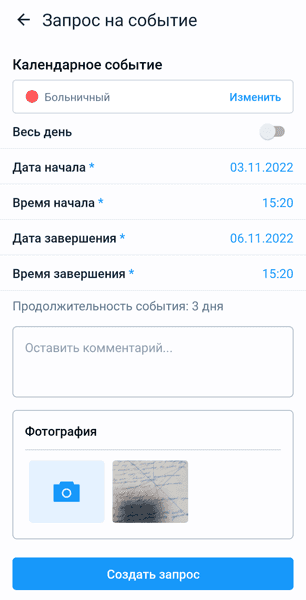
После создания запроса вы увидите уведомление об успешном завершении операции.
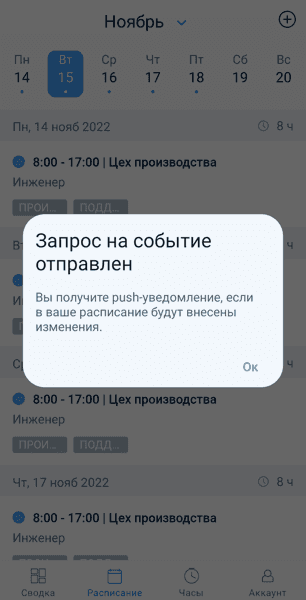
При одобрении запроса администратором вам придет push-уведомление об изменении вашего расписания. В расписании в личном кабинете вы также увидите иконку и название одобренного события.
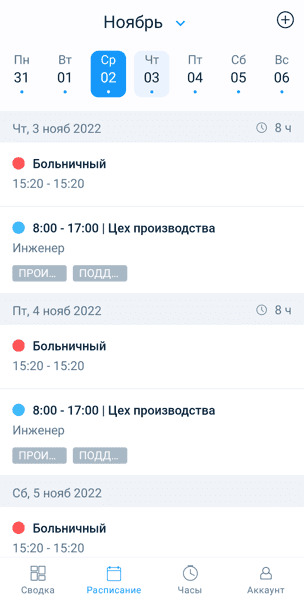
Нажав на событие, можно увидеть дату и время окончания события.
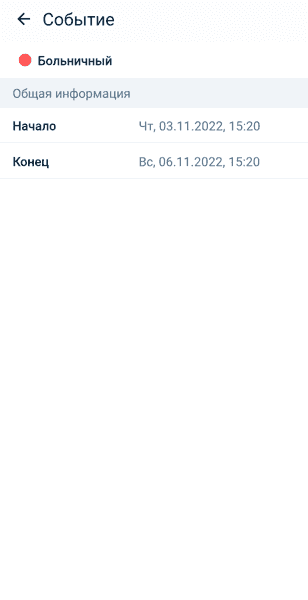
Если же запрос на событие был отклонен администратором, то в расписании возле запрашиваемого события появится статус “Отклонено”.
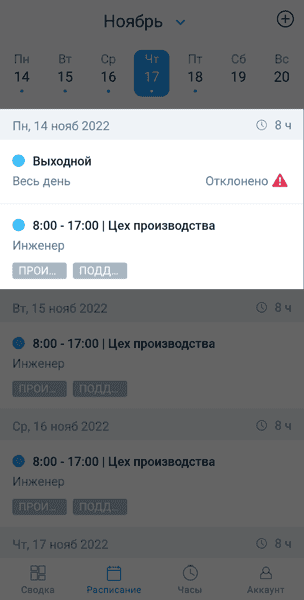
В отличии от запросов на доступность, отмену смены и запроса на открытую смену запрос на событие можно сделать повторно. В случае одобрения события при повторном формировании запроса руководствоваться следует именно одобренным событием, а в расписании смен такое событие будет отображено следующим образом: